CAD怎么使用增强属性编辑器?
共 1 个回答
CAD怎么使用属性编辑器?增强属性编辑器就是一个对块的模板,你可以通过增强属性编辑器填写定义好的块的部分,可以使用块属性管理器修改块定义中的属性。下面小编给大家介绍关于增强属性编辑器在图框中的实际应用,下面是详细的教程。
1、首先,打开CAD,输入att命令回车,会看到如下对话框,输入信息后确定。
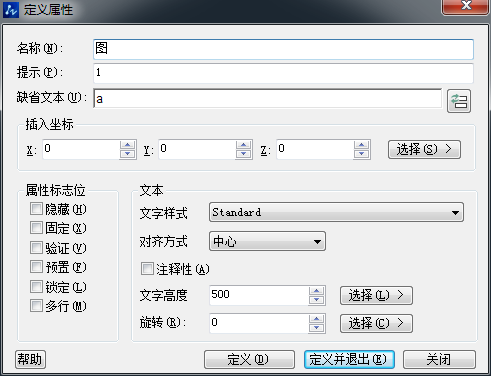
2、确定之后,会出现“标记”选项内的内容,然后点击鼠标放到图框中的一个位置,如下图所示:看到的这个“1”则是确定后的结果。
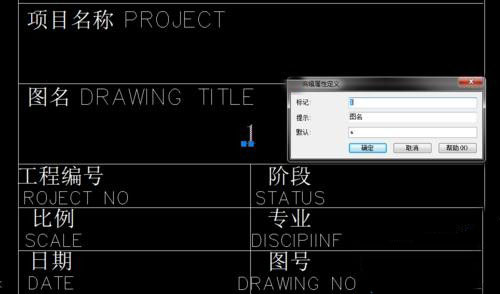
3、重复步骤1,再输入“att”命令,得到的结果放到如下图所示的位置,步骤二图中会出现白色的对话框是双击“1”的结果。
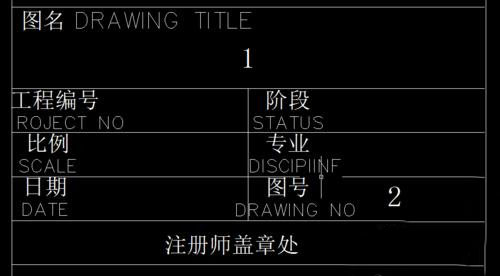
4、上图中“1”和“2”是两次att命令后的结果。下面要进行的步骤是,把图框和“1”“2”都选中,定义成块(块命令为“b”),定义成块后会出现如下对话框,在这个对话框中,左侧是“提示”项中的内容,右侧输入框中的内容为“默认”项中的内容,然后确定或关闭此对话框。
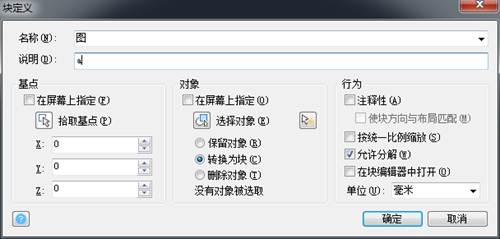
5、上述确认后,你会看到下图,这时,你可以双击“a”或“b”,会出现一个对话框,此对话框放到步骤六详解。
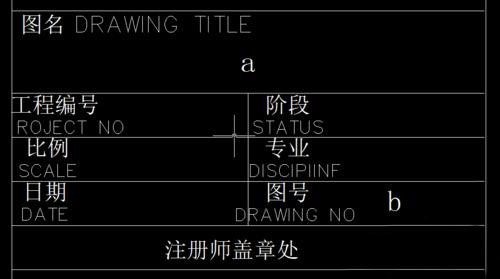
6、此对话框中,有“属性”“文字选项”“特性”三个大选项,每个选项里面会有一些内容。先看“属性”选项(有种豁然开朗的感觉吧),“标记”“提示”“值(前面是默认)”的内容是无关紧要的,方便你去观察,别整错了而已;后面的“文字选项”“特性”简单的说下,这个就是一些特性,如文字大小、颜色、样式等(上面说了,这个地方可以修改的)。
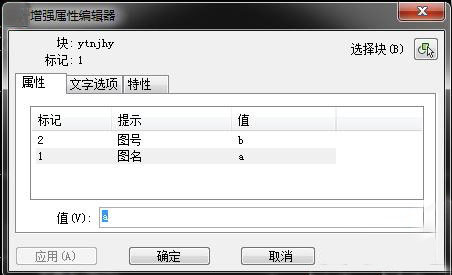
7、我在上述对话框中输入“属性”选项中的值“a”改成“平面图”;“b”改成建施1“。确定之后,看到的结果如下图。这个时候读者应该知道了吧,然后你可以把此块多个复制,双击其中的两个“值”,是可以输入自己想要的内容的,而不会改变前面块的内容,不像直接的块一样,改了其中一项,后面复制的块都会改变,这样我们就可以在图框中添加多个att命令,放到多个位置,在定义成块,修改其中的图名、图号什么的。
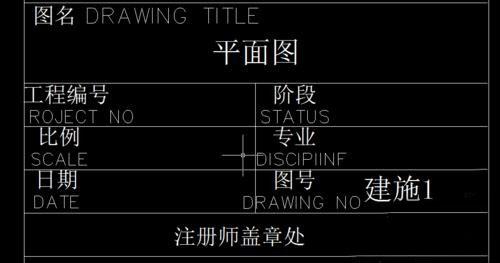
注意事项:att命令后放的位置很重要,不甚了解的学者多多操作下就能熟练应用了。以上就是CAD增强属性编辑器在图框的应用。
- 1


